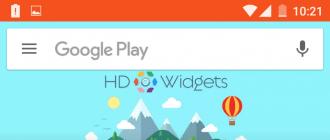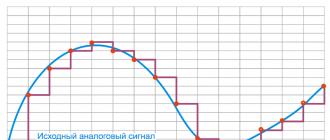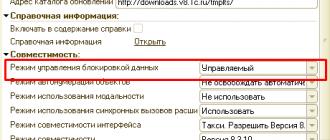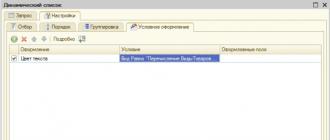Kā palaist apk failu. APK failu instalēšana operētājsistēmā Android. Google tīmekļa versija
Ja tikko esat nolēmis pārslēgties no spiedpogu mobilā tālruņa uz viedtālruni, kurā darbojas Android, tad jūs gaida dažas grūtības. Pilnīgi iespējams, ka sākumā jūs domājat par to, kā instalēt programmu. Protams, jūs varat ierobežot sevi ar iepriekš instalētām lietojumprogrammām. Bet pietiekami ātri jūs izsmelsit viņu potenciālu, jūs vēlēsities vairāk. Tāpēc mēs iesakām izlasīt šo rakstu - tajā ir aprakstītas visas lietojumprogrammu instalēšanas metodes.
Pat savas operētājsistēmas rītausmā Google centās atvieglot papildu lietojumprogrammu instalēšanu. Šim nolūkam amerikāņu gigants izveidoja atsevišķu interneta veikalu, ko sauc Google Play. Tam var piekļūt, izmantojot programmu Play tirgus, kas ir pieejama gandrīz katrā viedtālrunī, kurā darbojas Android. Tas nav pieejams tikai lētākajās bezvārdu Ķīnas uzņēmumu ierīcēs, kurām nav veikta īpaša pārbaude un licencēšana.
Lai piekļūtu tiešsaistes veikalam, jums būs nepieciešams arī Google konts. To izveidot nebūs grūti, kā jūs redzēsiet, ja izlasīsit mūsu atsevišķo materiālu. Ieteicams izmantot vienu un to pašu kontu dažādos viedtālruņos, būs daudz vieglāk atrast un instalēt iecienītākās lietojumprogrammas.
Lietojumprogrammas instalēšana operētājsistēmā Android, izmantojot Google Play, ir ļoti vienkārša. Lai to izdarītu, rīkojieties šādi:
1. darbība. Iet uz Play tirgus. Šī klienta ikonu atradīsit uz darbvirsmas vai, kā pēdējo iespēju, izvēlnē.
2. darbība. Jūs tiksit novirzīts uz Google Play sākumlapu. Varat mēģināt atrast sev interesējošo lietojumprogrammu, izmantojot to, vai izmantot meklēšanas joslu, kas atrodas pašā augšpusē.

3. darbība. Kad esat nokļuvis programmas vai spēles lapā, noklikšķiniet uz zaļās pogas " Uzstādīt" Lejupielādes process sāksies nekavējoties, pēc tam sāksies instalēšana. Ja plānojat instalēt spēli, jums var piedāvāt to lejupielādēt, izmantojot Wi-Fi, lai ietaupītu trafiku. Tas, vai jūs tam piekrītat, ir jāizlemj jums.

Izmantojot datoru un tā pārlūkprogrammu
Ne visi par to zina, taču Google Play atbalsta programmu un spēļu attālo instalēšanu. Tas nozīmē, ka interneta veikalam nav jāpiekļūst tieši no tā viedtālruņa vai planšetdatora, kurā tiks instalēta vajadzīgā aplikācija. Tā vietā varat izmantot datoru. Nav svarīgi, kura operētājsistēma tajā ir instalēta — Windows, Mac OS vai Chrome OS. Jums tikai datorā jābūt interneta pārlūkprogrammai. Ar tās palīdzību jums jāveic šādas darbības:

8. darbība Dodieties uz mapi " Lejupielādes"(Lejupielādēt).

9. darbība Noklikšķiniet uz APK faila.

10. darbība Noklikšķiniet uz pogas Uzstādīt" Piešķiriet lietotnei visas atļaujas, ja tā ir nepieciešama.


Tas pabeidz instalēšanu. Ikona uz darbvirsmas neparādīsies – tā būs jāmeklē izvēlnē. Attiecībā uz APK failu mapē Lejupielādes", tagad to var izdzēst.
Izmantojot karšu lasītāju un citas metodes
Ja USB savienojums jums nav piemērots, varat izmantot citas metodes, lai pārsūtītu APK failu. Piemēram, varat izņemt atmiņas karti no ierīces un ievietot to karšu lasītājā. Ja jums tas ir, tad jums vajadzētu būt iespējai to izmantot, un tāpēc mēs neaprakstīsim visu procedūru.
Varat arī izmantot bezvadu savienojumu. Piemēram, lietojumprogramma ir ideāli piemērota šiem mērķiem Airdroid, kas pakalpojumā Google Play tiek izplatīta pilnīgi bez maksas. Par šo un citām metodēm, kā izveidot savienojumu ar datoru, varat lasīt rakstā “ Kā sinhronizēt Android ar datoru ».
Lietojumprogrammas instalēšana atmiņas kartē
Ja ir instalēta atmiņas karte, tajā automātiski tiks instalētas daudzas lietojumprogrammas. Izņēmums ir īpašas utilītas, kurām jāatrodas tikai iebūvētajā atmiņā.
Jebkurā laikā varat pārvietot lietojumprogrammas uz SD karti. Tas tiek darīts šādi:
1. darbība. Iet uz " Iestatījumi».

2. darbība. Dodieties uz sadaļu " Lietojumprogrammu pārvaldnieks" To var saukt arī par " Lietojumprogrammas" Ja jums ir planšetdators, vispirms jādodas uz “ Ir izplatītas».

3. darbība. dodieties uz " SD atmiņas karte" Šeit tiek parādītas visas programmas un spēles, kuras var pārvietot uz ārējo atmiņu.

4. darbība. Noklikšķiniet uz lietojumprogrammas, kuru vēlaties pārvietot. Atvērtajā izvēlnē noklikšķiniet uz pogas " Uz SD atmiņas karti" To var saukt arī par " Uz SD karti».

Mums atliek tikai gaidīt rezultātu!
Vairumā gadījumu lietojumprogrammas ir ieslēgtas Android tiek instalēts, izmantojot Google Play lietotņu veikalu. Bet dažreiz ir nepieciešams instalēt lietojumprogrammu, kas lejupielādēta no trešo pušu vietnēm. Ja jūs saskaraties ar līdzīgu problēmu un nezināt, kā to izdarīt, šim rakstam vajadzētu jums palīdzēt.
Solis Nr. Atļaut instalēt lietojumprogrammas no nezināmiem avotiem.
Pirmkārt, mums ir jāiespējo lietojumprogrammu instalēšana no nezināmiem avotiem. Tas tiek darīts tieši jūsu Android ierīcē. Atveriet iestatījumus un atrodiet sadaļu Drošība. Šajā sadaļā jums jāatrod un jāiespējo funkcija “Nezināmi avoti”.
Pēc šīs funkcijas iespējošanas varēsiet instalēt lietojumprogrammas ne tikai no Google Play, bet arī no jebkuriem citiem avotiem.
2. darbība: kopējiet APK failu, kuru vēlaties instalēt Android ierīces atmiņā.
Nākamais solis ir kopēšana ierīces atmiņā. Ja APK fails atrodas jūsu datorā, jums ir jāsavieno Android ierīce ar datoru, izmantojot USB kabeli, un jākopē APK fails ierīces atmiņā. Kopējot gan iebūvētajā atmiņā, gan microSD atmiņas kartē.

Varat arī lejupielādēt APK failu tieši savā Android ierīcē. Šajā gadījumā jums nekas nebūs jākopē un varat izlaist šo darbību.
3. darbība. Sāciet APK faila instalēšanu operētājsistēmā Android.
Kad esat iespējojis lietojumprogrammu instalēšanu no nezināmiem avotiem un kopējis APK failu ierīces atmiņā, varat pāriet tieši uz pašu instalēšanu. Lai Android ierīcē instalētu APK failu, tas vienkārši jāatver.
Lai to izdarītu, palaidiet jebkuru failu pārvaldnieku, . Pēc tam ekrānā parādīsies uznirstošais logs ar aicinājumu instalēt šo lietojumprogrammu.

Google Play aplikāciju veikalā ir simtiem tūkstošu dažādu programmu un spēļu. Visi no tiem ir paredzēti darbam viedtālruņos vai planšetdatoros. Tomēr kāpēc gan nevarētu tos palaist arī datorā? Tas nebūs lieks. Tālāk ir sniegti norādījumi par Android lietojumprogrammu instalēšanu datorā.
Nedaudz teorijas
Iniciatīva palaist Android programmas datoros nepieder dažiem entuziastiem no Dienvidaustrumāzijas, bet gan tieši pašam Google. Tātad kāds izstrādātājs arc-eng nesen publicēja vienu no pārlūka Chrome paplašinājumiem ar nosaukumu ARC Welder.
Sākotnēji paplašinājumus testēšanai izveidoja savu programmatūras produktu izstrādātāji. Faktiski pat tagad tas turpina darboties tādā pašā veidā, tas vienkārši ir kļuvis pieejams lejupielādei visiem tāda paša nosaukuma pārlūkprogrammas īpašniekiem.
ARC Welder iespēju pamatā ir pagājušajā gadā izstrādātais un izdotais ARC (App Runtime for Chrome) rīks, kas savukārt ir balstīts uz Native Client tehnoloģiju. Tas ir balstīts uz atvērtā koda principu. Iespēju strādāt ar šo tehnoloģiju pārlūkprogramma ieguva jau 2011. gadā, sākot ar klienta 14. versiju.
Lai sāktu, jums būs nepieciešams:
- Windows, Mac OS X, Linux vai Chrome OS dators
- instalēta pārlūkprogramma Chrome, sākot no 41. versijas
- uzstādīts ARC Welder paplašinājums
Android lietojumprogrammu instalēšanas instrukcijas
Vispirms jums jāinstalē iepriekš minētais paplašinājums (saite tur). Kopā ar utilītu automātiski tiks instalēts “Chrome lietojumprogrammu palaidējs”, kurā tiks apkopoti īsceļi uz visiem nepieciešamajiem uzņēmuma pakalpojumiem, tostarp ARC Welder.
Tālāk jums būs nepieciešams faktiskais Android lietojumprogrammas .apk fails. Varat to lejupielādēt vēlreiz, pateicoties īpašam pārlūkprogrammas papildinājumam APK Downloader. Izmantojot šo utilītu, varat lejupielādēt jebkuru programmatūru savā datorā tieši no Google Play veikala. Protams, jums būs jāpierakstās savā kontā un jānoskaidro ierīces ID. Pēdējais identifikators ir unikāls jūsu mobilās ierīces (viedtālruņa vai planšetdatora) numurs, un sistēmai tas ir jāatrod automātiski. Ja pēdējais nenotiek, tad numuru var uzzināt, izmantojot speciālo aplikāciju Device id 1.1.2. Bez šī jūs nekur nevarat doties.
Pirmoreiz palaižot lietojumprogrammu, ir jāizvēlas vai jāizveido jauns direktorijs, kurā tiks ierakstīti instalēto programmu faili. Tā var būt pilnīgi jebkura mape ar jūsu izvēlētu nosaukumu.


Palaišanas programma piedāvās iestatīt displeja iestatījumus: orientāciju, atvēršanas simulāciju viedtālrunī vai planšetdatorā utt.

Palaižot jaunu programmu, šo procedūru var palaist katru reizi, vai arī varat, tā sakot, vienreiz un uz visiem laikiem instalēt ikonu Google ātrās palaišanas joslā un izdarīt to ērti no turienes.
Lai to izdarītu, mēs rīkojamies šādi. Noklikšķiniet uz pogas Lejupielādēt ZIP un saglabājiet programmu mapē, kuru izveidojāt iepriekš.
Norādītajā direktorijā atrodam tikko saglabāto ZIP arhīvu un izsaiņojam to šeit.


Parādās poga “Ielādēt neiepakotu paplašinājumu”, uz kuras jānoklikšķina. Mēs atlasām to pašu mapi, kurā ar lietojumprogrammu iepriekš izpakojām arhīvu.
Voila! Atveriet ātrās palaišanas paneli un varat palaist utilītas tieši, bez atsevišķa savienojuma ar ARK Welder.
Es gribu uzreiz teikt, ka jums nevajadzētu gaidīt stabilu un bez kļūdām visu programmu un rotaļlietu darbību. Es mēģināju palaist Instagram, spēles Crossy Road, Clash of clan un Monument Valley.

Rezultātā veiksmīgi strādāja tikai Instagram un mums pat izdevās publicēt fotogrāfiju. Kaut kas jau ir!
Daži viedtālruņu īpašnieki pat neapzinās, ka spēles un aplikācijas var lejupielādēt ne tikai no Google Play. Tāpat kā Windows, arī Android operētājsistēma ļauj lejupielādēt un instalēt lietojumprogrammu kā atsevišķu failu. Bet, ja datorprogrammām ir paplašinājums .exe, tad instalācijas failam ar mobilo utilītu ir paplašinājums .apk.
Uzstādīšanas sekas
Pēc noklusējuma gandrīz neviens viedtālrunis neļauj instalēt programmas un spēles no citiem avotiem. Ar ko tas ir saistīts?
- Pirmkārt, Google saņem noteiktu procentuālo daļu no katras lietojumprogrammas pārdošanas. Tam vienkārši nav izdevīgi dot lietotājiem iespēju meklēt spēles un programmas citur.
- Otrkārt, Google Play interneta veikals ļauj daudz vienkāršāk atrast jebkuru aplikāciju un arī publicē atsauksmes par to. Šajā sakarā uzņēmums cenšas visu iespējamo, lai pieradinātu lietotājus lejupielādēt programmatūru tikai no Google Play.
- Treškārt, vīruss var slēpties trešo pušu resursos ļoti noderīgas utilītas aizsegā.
Uzmanību: Dažas vietnes faktiski slēpj vīrusus lietojumprogrammu aizsegā. Tie parasti darbojas, sūtot SMS uz dārgiem īsajiem numuriem. Šī problēma ir daļēji atrisināta operētājsistēmā Android 6.0, kur varat neļaut konkrētai programmai veikt darbības, kas jums nepatīk.
Jāatceras, ka, ja nolemjat instalēt APK failu operētājsistēmā Android, jums nevajadzētu paļauties uz tā turpmāko atjauninājumu. Fakts ir tāds, ka viedtālrunī var atjaunināt tikai tās lietojumprogrammas, kuras tika instalētas, izmantojot iepriekš minēto Google Play.
APK faila instalēšana
Varat lejupielādēt failu ar paplašinājumu .apk, izmantojot datoru vai tieši viedtālrunī, izmantojot interneta pārlūkprogrammu. Ja nolemjat izmantot datoru, fails ir jāpārsūta uz mobilo ierīci. Vienkāršākais veids, kā to izdarīt, ir savienot to ar USB kabeli. Tad viss, kas jums jādara, ir jāiemet mapē APK fails Lejupielādēt vai jebkuru citu.
Ja, izveidojot savienojumu ar datoru, ierīce nevēlas jums piešķirt piekļuvi failu sistēmai, dodieties uz “ Iestatījumi"un dodieties uz sadaļu" Izstrādātājiem».
Šeit jums vajadzētu atzīmēt izvēles rūtiņu blakus " USB atkļūdošana».

Tagad jūs noteikti varat pārsūtīt failu uz viedtālruni. Bet tas vēl nav viss! Tagad jums tas ir jāpalaiž, lai sāktu instalēšanas procesu. Lai to izdarītu, izmantojiet jebkuru failu pārvaldnieku. Tas varētu būt ES Explorer vai utilīta ar vienkāršāko nosaukumu Failu menedžeris(“Explorer” tiešsaistes veikala krievu versijā). Izmantojot šādu programmu, jums jāiet uz mapi Lejupielādēt(ja tur tika lejupielādēts APK fails). Tad viss, kas jums jādara, ir jānoklikšķina uz faila.

Pēdējais solis ir apstiprināt lietojumprogrammas instalēšanu. Pa ceļam ierīce precīzi pateiks, kādas atļaujas programmai ir nepieciešamas. Operētājsistēmā Android 6.0 atļaujas tiek piešķirtas lietojumprogrammas lietošanas laikā, jo tā piekļūst noteiktām operētājsistēmas daļām.

Ja, noklikšķinot uz APK faila, tiek parādīts logs, kas informē, ka instalēšana nav iespējama, izmantojiet šādus norādījumus:
1. Izejiet no viedtālruņa izvēlnes un dodieties uz “ Iestatījumi».

2. Atveriet sadaļu “ Drošība».

3. Atzīmējiet izvēles rūtiņu blakus “ Nezināmi avoti».

4. Tagad atgriezieties failu pārvaldniekā, lai vēlreiz mēģinātu instalēt lietojumprogrammu.
Tas ir viss. Tas pabeidz instalēšanu. Jaunās programmas saīsni var redzēt izvēlnē – tā būs jāvelk uz darbvirsmu manuāli;
Lai instalētu lietojumprogrammas Android ierīcēs, izmantojiet Play tirgu. Tam ir gandrīz jebkura programmatūra, kas nepieciešama vidusmēra lietotājam. Bet dažas programmas joprojām trūkst. Ja trūkst kādas programmatūras, bet jums tā patiešām ir nepieciešama, atrodiet APK failu ar lietojumprogrammu un instalējiet to manuāli. Kā instalēt APK failu operētājsistēmā Android un vai jums ir nepieciešama īpaša programmatūra?
APK failu manuāla instalēšana
Ja jums ir nepieciešama lietojumprogramma, kas nav Play tirgū, tā ir jālejupielādē no trešās puses avota. Visas Android programmas ir faili ar paplašinājumu *.apk, kas instalēti no kāda avota. Internetā ir daudz arhīvu ar programmām, tāpēc mums jāiemācās instalēt trešās puses programmatūru. Lai to izdarītu, jums būs nepieciešams parasts failu pārvaldnieks.
Vienkāršākais veids, kā instalēt trešās puses lietojumprogrammu, ir lejupielādēt to, izmantojot iebūvēto pārlūkprogrammu. Lejupielādētais fails parādīsies lejupielāžu sarakstā. Pieskaroties tam ar pirkstu, mēs palaižam instalēšanu. Programma liks jums iepazīties ar atļaujām, pēc tam viss, kas mums jādara, ir jānoklikšķina uz pogas "Instalēt". Procedūra tiek pabeigta ļoti vienkārši - noklikšķiniet uz pogas “Pabeigt” vai palaidiet instalēto lietojumprogrammu tūlīt pēc tās instalēšanas.
Ja jūsu Android ierīce ir informējusi, ka programmatūras instalēšana no trešo pušu avotiem nav atļauta, iestatījumos ir jāatzīmē īpaša izvēles rūtiņa. Tas atrodas izvēlnē "Iestatījumi - Drošība" un tiek saukts par "Nezināmiem avotiem". Tagad viedtālrunī vai planšetdatorā varam viegli instalēt jebkuru trešās puses programmatūru.
Vienreizēju atļauju instalēt lietojumprogrammu no trešās puses avota var iestatīt instalēšanas sākuma brīdī - pati sistēma liks jums doties uz iestatījumiem un novirzīt lietotāju uz vēlamo izvēlni.
Varat arī lejupielādēt trešo pušu APK failus, izmantojot datoru - vienkārši ievietojiet tos ērtā mapē ierīces iekšējā atmiņā vai atmiņas kartē. Pēc tam izmantojiet failu pārvaldnieku, lai pārietu uz norādīto mapi un sāktu instalēšanu. Ja jūsu datoram vai klēpjdatoram ir Bluetooth, varat pārsūtīt failu bezvadu režīmā un sākt tā instalēšanu, izmantojot jebkuru failu pārvaldnieku.
Mēs automatizējam APK failu instalēšanu
Kā instalēt APK failus operētājsistēmā Android, izmantojot datoru pusautomātiskā režīmā? To var izdarīt, izmantojot īpašu AirDroid pakalpojumu. Mēs instalējam klienta daļu viedtālrunī vai planšetdatorā un palaižam to. Datorā palaižam pakalpojuma vietni un, izmantojot viedtālruni, nofotografējam ekrānā redzamo QR kodu - ierīces savienosies, turklāt lokāli.
Datora ekrānā redzēsit īpašu izvēlni APK failu lejupielādei un to instalēšanai - tas ir ļoti ērti, jo vienā sesijā varat instalēt lielu skaitu trešo pušu lietojumprogrammu. Specializētas programmas, piemēram, Instalējiet APK no izstrādātāja Rhythm Software, palīdzēs instalēt APK failu operētājsistēmā Android.
Programma apvieno instalēšanas programmu un failu pārvaldnieku. Ja jūs bieži instalējat programmas no trešo pušu avotiem, tad jums tas noteikti būs nepieciešams. Programmas funkcijas:
- Viena APK failu instalēšana;
- APK failu pakešinstalēšana;
- APK failu skenēšana atmiņā;
- Meklēt lietojumprogrammas viedtālruņa vai planšetdatora atmiņā;
- Informācijas parādīšana par programmām;
- Meklējiet lietojumprogrammas Play tirgū.
Programmas lietošana ir ļoti vienkārša – lejupielādējiet APK failus viedtālrunī vai atmiņas kartē, palaidiet Install APK, atrodiet lejupielādētos failus un sāciet instalēšanu. Šai procedūrai varat izmantot arī daudzas citas Play tirgus lietojumprogrammas.
Instalējot lietojumprogrammas no trešo pušu avotiem, esiet piesardzīgs un nelejupielādējiet visu - tas var izraisīt informācijas zudumu un jūsu Android ierīces vīrusu inficēšanos. Mēs iesakām skenēt lejupielādētos failus, izmantojot pretvīrusu programmatūru.
Ja esat noguris no sava operatora
Puiši, mēs ļoti labi zinām, ka operatori paaugstina cenas un piespiež abonentus pieslēgties pakalpojumiem, kurus viņi nevēlas izmantot. Par laimi, tagad ir lieliska iespēja ar savu numuru pāriet pie cita operatora. Ir virtuālie operatori, kas nodrošina ļoti labus tarifus un lieliskas priekšrocības, pārceļot numuru. Viens no tiem ir Tinkoff Mobile, ko arvien biežāk izvēlas mūsu vietnes apmeklētāji.